해결을 위한 쉬운 가이드 Spotify 2025년에는 소리 문제 없음
Spotify 실제로 업계에서 가장 큰 음악 플랫폼 중 하나입니다. 2008년 패치 이후, Spotify 실제로 전 세계의 훨씬 더 많은 플랫폼과 국가에서 실행되고 있습니다.
당신은 이미 재생할 수 있습니다 Spotify Google Home 헤드폰, 스피커 시스템, 데스크톱 장치, Android 장치, Sonos, iPad 등을 클릭 한 번으로 기본적으로 광범위한 액세스 권한이 있습니다. Spotify 트랙. 굉장하지, 그렇지? 그러나 당신은 우연히 발견 했습니까? Spotify 소리가 들리지 않는다. 문제?
왜 Spotify 꺼내는 소리? 이 문제에 대한 해결책이 정말로 있습니까? 그러면 원하는 모든 아이디어가 바로 여기에 있습니다.
기사 내용 1부. 내 목소리가 들리지 않는 이유 Spotify?2부. 수정 방법 Spotify 소리 문제가 없습니까?3부. 피하는 방법 Spotify 노래를 재생할 때 소리 문제가 발생하지 않습니까?4 부. 개요
1부. 내 목소리가 들리지 않는 이유 Spotify?
Spotify 전 세계적으로 영향력 있는 음악 스트리밍 플랫폼 중 하나로서 고객은 전 세계의 모든 음악 스타일에서 다양한 유형의 노래에 즉시 액세스할 수 있습니다. 와 함께 Spotify, 오래된 학교에서 새로운 감각에 이르기까지 엔터테인먼트의 땅에서 원하는 거의 모든 것을 갖게 될 것입니다.
재생을 클릭하면 모든 것이 스트리밍되고 모든 곳에서 무한하고 끊김없는 음악을 경험할 수 있습니다. 다운로드하거나 오프라인으로 트랙 듣기. 멋지지 않나요? 하지만 들어 봐, 이것이 반드시 결과가되는 것은 아닙니다.
때때로, Spotify 당신을 맥박이 극도로 아픈 문제에 이르게 할 수 있습니다. Spotify 소리 문제가 발생하지 않습니다. 당신은 시작 Spotify 그런 다음 '재생'을 클릭하여 특정 트랙에 연결하세요.
그러나 아마도 두 가지 음향 효과를 경험하게 될 것입니다. 첫 번째는 호흡에 관한 것이고 두 번째는 심장 박동과 관련된 것입니다. 넌 아무 느낌도 못 받아 Spotify. 그러나 노래가 재생되는 것을 볼 수 있습니다.
분명히 첫 번째 해결책은 사운드를 변경하는 것입니다. 그러면 아무 일도 일어나지 않습니다. 그러면 이 모든 것에 대해 무엇을 해야 합니까? 수정하자 Spotify 소리 문제 없음.
특히이 문제는 네트워크 연결이 약하고 오래된 응용 프로그램이 넘쳐서 발생할 수 있습니다. 램, 프로세서를 과도하게 사용하거나 컴퓨터 및 Spotify 소프트웨어에 기술적인 어려움이 있었을 수도 있습니다.
다음은 문제를 해결하는 데 도움이 될 수 있는 몇 가지 잠재적인 솔루션입니다. 문제를 해결할 수 있는 이유를 식별해야 합니다.
2부. 수정 방법 Spotify 소리 문제가 없습니까?
수정 Spotify 소리가 나지 않음 문제: 소리가 조정되거나 꺼져 있는 경우 조정하십시오.
이것은 다른 어려운 작업에 도달하기 전에 사용해야 하는 첫 번째 기술입니다. 소리가 꺼지거나 낮아지면 Spotify 물론 실행되지만 음악이 나오지 않습니다.
경우 검색하는 것이 가장 좋습니다. Spotify의 사운드 스위치도 꺼지지 않습니다. 또한 컴퓨터의 소리를 무음으로 설정하지 않았는지 절대적으로 확인하십시오. 할 때 활성화해야 합니다. Spotify, 스피커 버튼을 선택한 다음 음소거 해제 Spotify.
수정 Spotify 소리가 나지 않는 문제: 다시 실행하거나 로그아웃하십시오. Spotify 신청하고 한번 더 로그인
응용 프로그램이 오작동 일 수 있습니다. 응답을 중단하거나 중단되는 응용 프로그램은 드문 일이 아닙니다. 이러한 문제는 RAM 과부하, CPU 오버 플레이 또는 맬웨어로 인해 발생할 수 있습니다. 이것은 가장 먼저 찾아야 할 질문이되기위한 것입니다. 이렇게하려면 로그 아웃했다가 다시 로그인해야합니다. 여전히 문제가있는 경우 응용 프로그램을 재설정하십시오.
수정 Spotify 소리가 나지 않는 문제: 애플리케이션을 계속 업데이트하십시오. Spotify
이 문제는 응용 프로그램이 실제로 오래된 경우 가능성에서 비롯될 수 있습니다. 다른 모든 앱과 마찬가지로 Spotify 최신 기술 개발을 따라잡고 통합하기 위해 정기적인 업데이트를 진행하고 있습니다.
따라서 문제를 발견하면 로그인하거나 로그인하고 애플리케이션을 다시 시작한 후에도 주요 문제가 여전히 남아 있으므로 업그레이드가 가능한지 확인하고, 발생하는 경우 그렇지 않으면 애플리케이션을 수정하고 다시 시도하십시오.
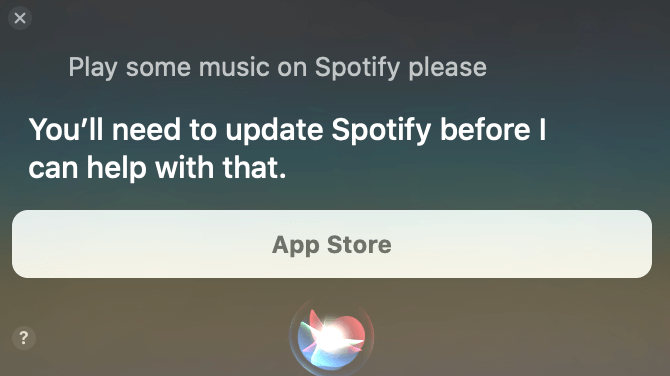
수정 Spotify 소리가 나지 않는 문제: 인터넷 링크 검토
대부분 문제는 온라인 시스템 일 수 있습니다. 네트워크 사용을 모니터링하거나 다른 소프트웨어를 사용할 수 있습니다. 웹 링크가 필요한 다른 응용 프로그램을 시작한 다음 빈도를 확인하십시오. 출시하는 데 3 년이 걸리면 인터넷 속도가 문제가 될 수 있습니다. 그렇게 할 장소에있을 때 다른 무선 통신사를 시도하거나 2G에서 XNUMXG 사이를 이동하려고 시도하는 등 문제가 해결되었는지 테스트합니다.
수정 Spotify 소리가 나지 않음 문제: 제거한 후 다시 설치 Spotify
응용 프로그램 내에서 특정 남용에 문제가있을 수 있습니다. 이는 데이터베이스의 맬웨어가 여러 가지 다른 이유로 인해 발생할 수 있습니다. 환경 설정으로 이동하여 시작할 수 있도록 이제 응용 프로그램을 살펴보고 스팟을 선택한 다음 정보를 정리하십시오. 즉, 다시 로그인 한 다음 저장 한 오디오 파일을 설치하여 오프라인 상태에서 연결해야합니다. 그리고 그것이 성공하지 못한다면, 부패한 변수는 너무 무해 할 수 있습니다. 프로그램을 제거한 다음 다시 설치하십시오.
수정 Spotify 소리가 나지 않는 문제: RAM을 확보하십시오.
RAM이 너무 로드되면 이러한 문제가 발생할 수 있습니다. 그러나 메모리를 사용하여 RAM 내에서 사용 가능한 용량을 모니터링할 수 있습니다. 실제로 낮은 경우 약 20%만 주장하면 위협이 될 수도 있습니다. RAM이 포화되면 컴퓨터의 모든 프로그램이 중단됩니다.
이 문제를 해결하려면 필요하지 않은 일부 응용 프로그램을 종료하고 메모리 옵션으로 이동하여 장치에 해당 기능이 있을 때 RAM을 비워야 합니다. 더 이상 사용하지 않는 일부 소프트웨어를 제거할 수도 있습니다. 게다가, 당신은 할 수 있습니다 캐시를 지우다 Spotify.
수정 Spotify 소리가 나지 않는 문제: 다른 컴퓨터를 사용해 보십시오.
컴퓨터에 기술적인 문제가 있을 수 있습니다. 그러나 위의 모든 방법을 시도한 후에도 여전히 소리가 들리지 않으면 테스트해 볼 수 있으며 다른 컴퓨터에서만 특정 오디오 파일을 재생해 볼 수 있습니다.
스마트폰을 통해 추적이 가능하다는 현실이 훨씬 쉬워졌습니다. iPad, 데스크톱 및 TV. 모바일 문제가있는 경우 거의 동일한 온라인 연결과 동일한 오디오 파일로 데스크탑을 사용해보십시오. 솔루션을 얻을 때.
다음은 수정하는 방법에 대한 효과적인 방법 중 일부입니다. Spotify 소리 문제 없음. 피하려면 위에서 언급한 모든 내용을 확인하십시오. Spotify 소리 문제 없음.
3부. 피하는 방법 Spotify 노래를 재생할 때 소리 문제가 발생하지 않습니까?
앞서 언급한 옵션 중 어느 것도 실제로 효과가 없으면 최선의 방법, 즉 다운로드를 시도하는 것이 좋습니다. Spotify 앨범을 오프라인으로 만들고 나중에 트랙을 MP3 파일로 변환합니다. Spotify 같은 음악 변환기 도구 TunesFun Spotify Music Converter.
이해하시겠지만, Spotify 유료 사용자는 다운로드할 수 있습니다. Spotify 오프라인을 추적합니다. 하지만 지금은 도움으로 TunesFun Spotify Music Converter, 무료 또는 유료 요금제를 사용하는 경우 의심할 여지없이 편리하게 추출할 수 있습니다. Spotify 그런 다음 음악을 MP3 또는 오프라인 청취를 위한 다른 유형의 형식으로 변환합니다.
The Spotify 유료 버전을 사용하면 최대 XNUMX개의 개별 기기에서만 노래를 들을 수 있습니다. 다양한 디지털 저작권 관리 보안으로 인해 Spotify 응용 프로그램.
주로 감사합니다. TunesFun Spotify Music Converter, 그러면 이제 모든 종류의 형식을 쉽게 변환할 수 있습니다. Spotify 단일 트랙 및 MP3, AAC, WAV, FLAC 품질로 편집하거나 오프라인에서 경험하십시오.
피하는 방법은 다음과 같습니다. Spotify 소리 문제 없음.
1. 다운로드 및 설치 TunesFun Spotify 장치의 음악 변환기.
2. 단순히 클릭하여 응용 프로그램을 시작하거나 엽니 다.
3. URL 파일을 복사합니다. Spotify 추적하여 변환 상자에 붙여넣습니다.

4. 원하는 파일 형식을 선택합니다.

5. 변환 버튼을 클릭하여 변환을 시작합니다.
![[변환] Spotify 트랙](https://www.tunesfun.com/image/spotify-converter/convert-the-files.png)
6. 완료되면 이제 저장할 수 있습니다.
누구나 경험할 수 있는 것은 아니다 Spotify 유료 사용자 전용이므로 오프라인 모드입니다. 무료 사용자는 액세스가 제한됩니다. Spotify 디지털 콘텐츠. 그렇기 때문에 TunesFun Spotify Music Converter 여기로 오고 있어요. 그것은 수 있습니다 Spotify 사용자는 트랙 및 음악 서비스에 액세스합니다. 다운로드하면 모두에 연결할 수 있습니다. Spotify 사용하지 않는 경우에도 오프라인으로 추적 Spotify 유료 구독.
- 다운로드 후 변환 Spotify MP3, AAC, WAV로,
- 빠른 다운로드 또는 변환, 최대 5 배 속도로 액세스 가능.
- 무손실 100% 유지 Spotify 변환 시 항목.
- 변환하는 동안 모든 ID3 레이블 세부 정보를 유지합니다.
- 무료 업데이트 및 기술 지원.
4 부. 개요
좋아하는 트랙을 통해 재생 Spotify 시간을 보내고 어디에서나 즐길 수 있는 좋은 아이디어입니다. 그래도 다음과 같은 피할 수 없는 문제가 발생할 때마다 짜증이 난다. Spotify 소리 문제 없음. 이 문제를 해결하기 위해 이 게시물에서 찾을 수 있는 아이디어를 정의했습니다.
가장 추천하는 옵션은 즐겨찾기를 다운로드하는 것입니다. Spotify 만을 사용하여 추적 Spotify 변환기. 어려움 없이 오프라인으로 연결할 수 있습니다. 이렇게 하려면 다음을 사용하는 것이 좋습니다. TunesFun Spotify Music Converter. 언제든지 이 앱을 확인하실 수 있습니다.
코멘트를 남겨주세요